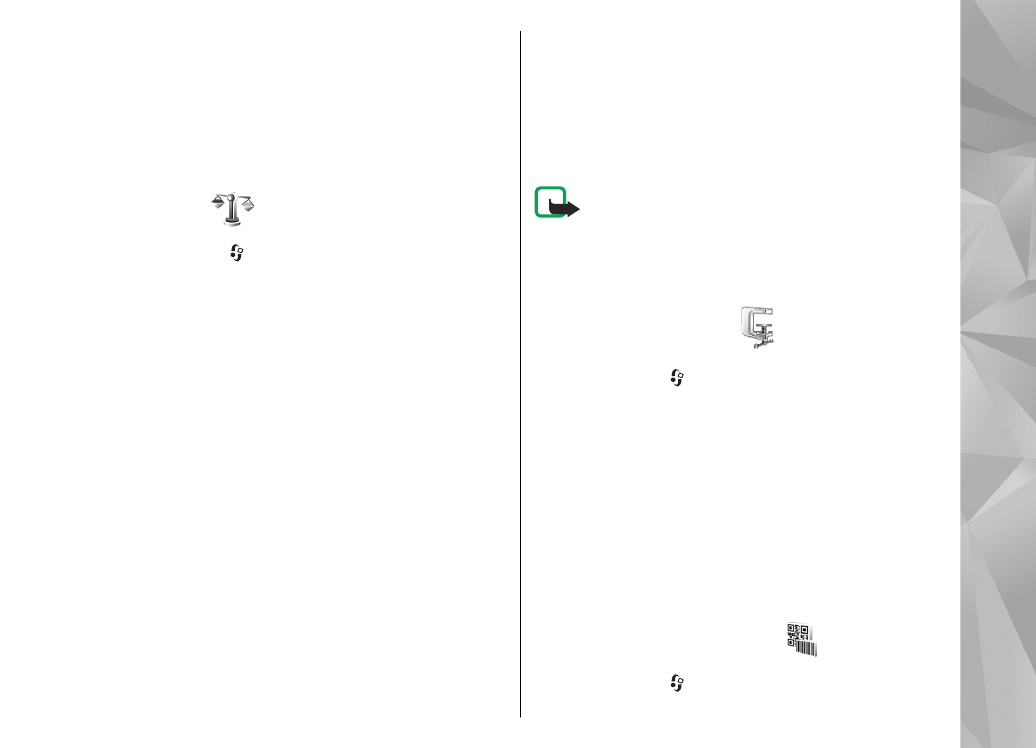
Vonalkódolvasó
Nyomjuk meg a gombot, majd válasszuk a
Alkalmazások
>
Iroda
>
Vonalkód
parancsot.
159
Iroda mappa
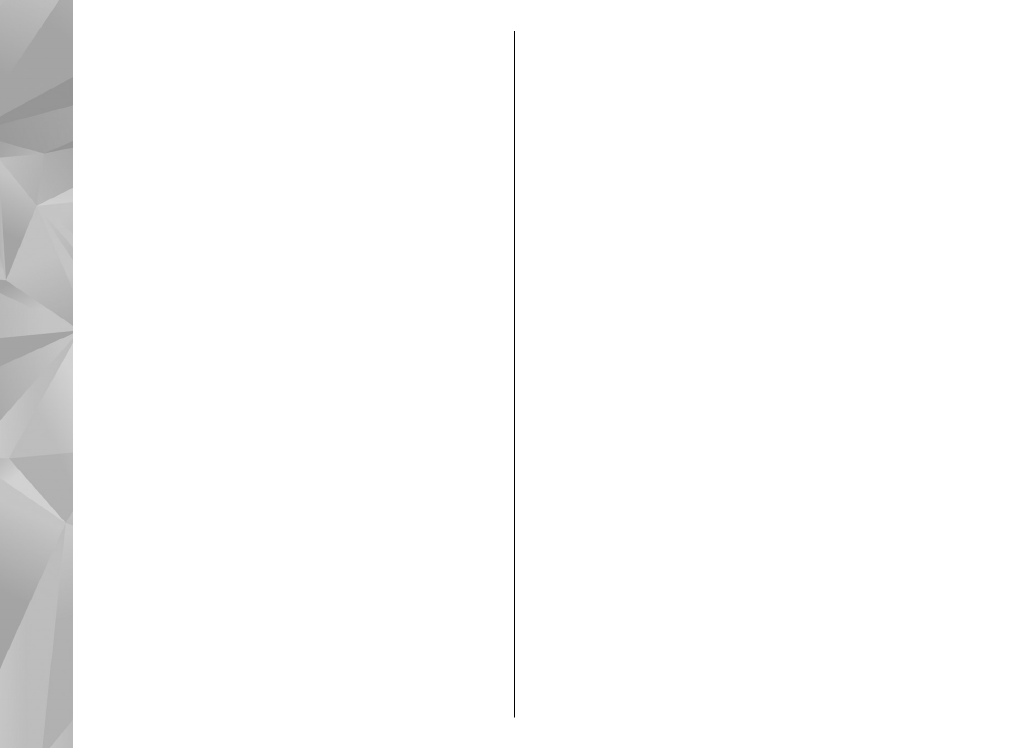
A különféle kódok (például a magazinokban lévő
kódok) dekódolására a Vonalkódolvasó alkalmazást
használhatjuk. A kódok különféle adatokat, például
internetcímeket, e-mail címeket és
telefonszámokat tartalmazhatnak.
1.
Kód beolvasásához válasszuk a
Kód
beolvasása
lehetőséget.
2.
Úgy állítsuk be a kódot, hogy teljes egészében
látható legyen a kijelzőn.
Az alkalmazás megpróbálja leolvasni és
dekódolni a kódot, majd a dekódolt információ
megjelenik a képernyőn.
A dekódolt információk megtekintésekor a
különféle hivatkozásokat, internetes
hivatkozásokat, telefonszámokat és e-mail
címeket ikonok jelölik a kijelző tetején a
dekódolt információban való megjelenésük
sorrendjében.
3.
A beolvasott adatok mentéséhez válasszuk az
Opciók
>
Ment
parancsot.
A készülék az adatokat .bcr formátumban menti
a
Mentett adatok
mappába.
Az adatok mentésére szolgáló memória
kijelöléséhez válasszuk az
Opciók
>
Beállítások
>
Használt memória
lehetőséget.
4.
A dekódolt adatok használatához válasszuk az
Opciók
parancsot, majd a kívánt műveletet.
Ha a vonalkódolvasó nem lehet aktiválni, vagy ha 1
percig nem nyomjuk meg a gombokat, a készülék
energiatakarékossági célból visszatér készenléti
üzemmódba.
160
Iroda mappa